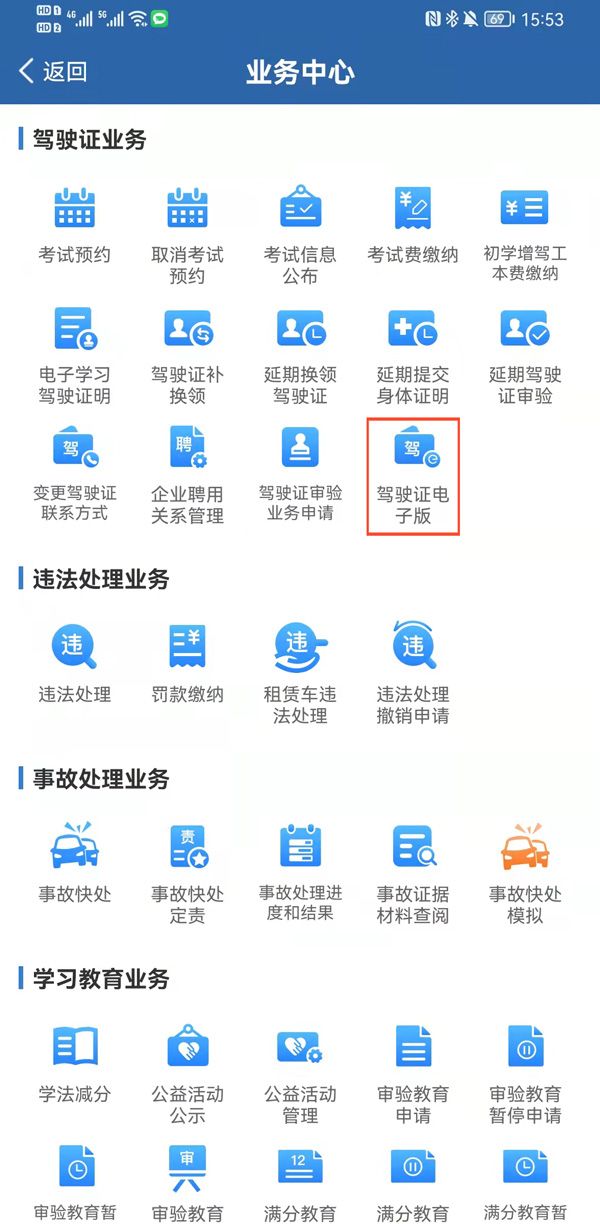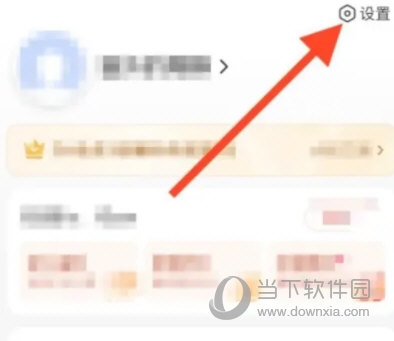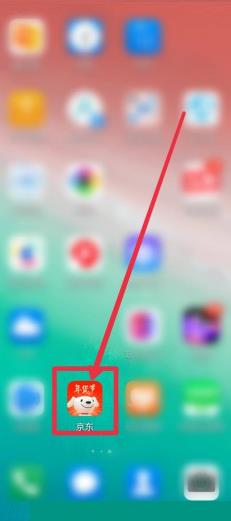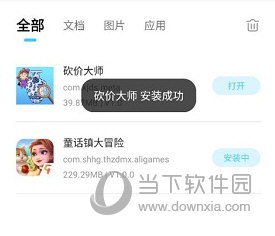相信这里的网友和小编一样,喜欢使用优酷软件,但是你知道在使用时如何设置优酷的登录密码吗?下面就是小编给大家带来的设置优酷登录密码的方法。如果感兴趣的用户,请来看看下面。
如何设置优酷的登录密码?如何设置优酷登录密码
在优酷上打开我的页面,看图片
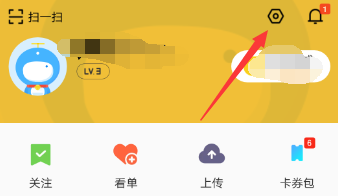
按上图所示的设置图标,打开设置页面,见图
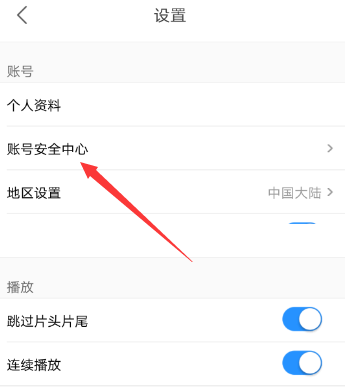
按账户安全中心打开安全设置页面,如图
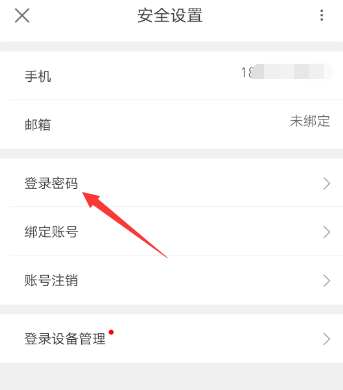
按登录密码,打开身份验证页面并输入收到的验证码,见图
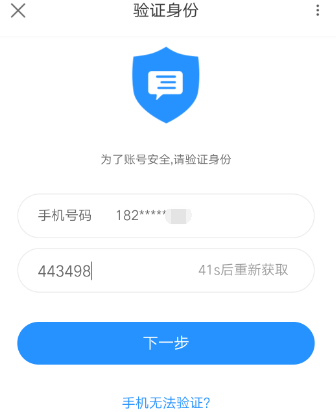
单击“下一步”,打开“安全中心”页面,设置登录密码。看图片。
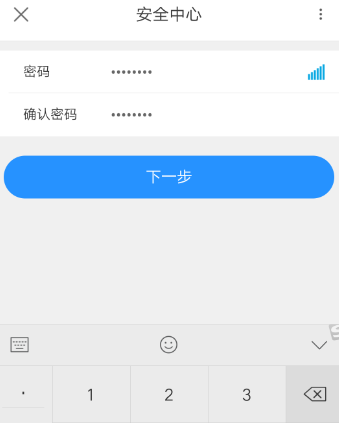
按下一步,会提示登录密码已设置成功。按登录,打开登录页面,输入登录密码即可登录。如图。
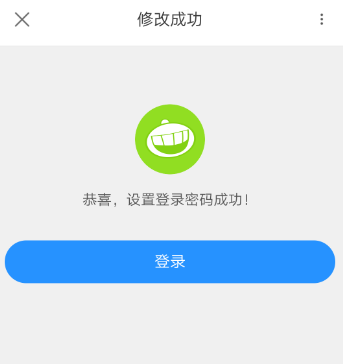
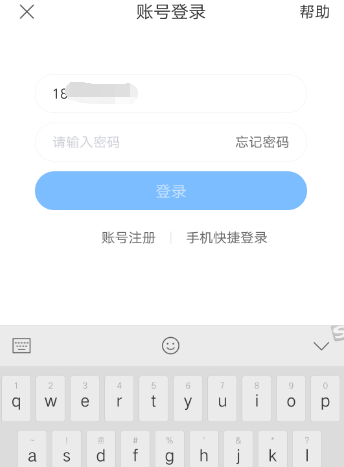
以上就是小编带来的优酷设置登录密码的方法。更多相关信息和教程请关注9158app。